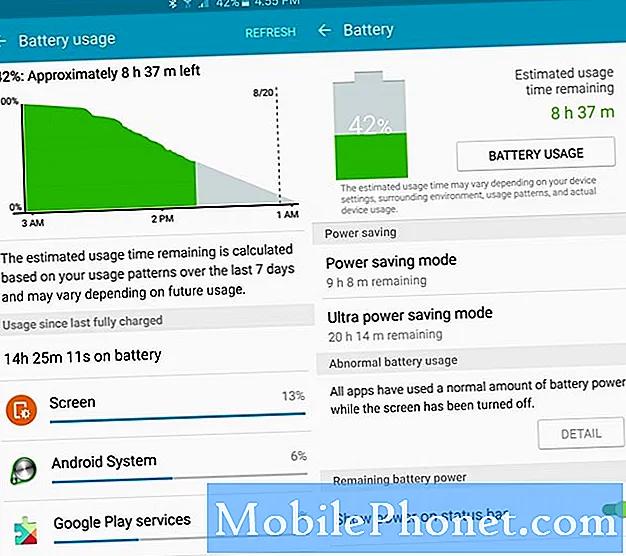
NộI Dung
- Sự cố # 1: Galaxy Note 5 chỉ khởi động ở chế độ Odin / Tải xuống
- Sự cố # 2: Phần trăm pin Galaxy Note 5 thay đổi ngẫu nhiên
- Sự cố # 3: Giải pháp cho Galaxy Note 5 không sạc được
- Sự cố # 4: Galaxy Note 5 không bật nguồn
- Sự cố # 5: Cài đặt thông báo trên Galaxy Note 5
- Tương tác với chúng tôi
Sự cố # 1: Galaxy Note 5 chỉ khởi động ở chế độ Odin / Tải xuống
22/01/2015 - Điện thoại vô tình tự khởi động lại, cuối cùng khởi động lại vào Android, đặt lại một lần nữa rồi khởi động lại chậm.
23/01/2015 - Phải tự tắt qua đêm, điện thoại không được sạc, chỉ có tai nghe. Sáng nay, thiết bị sẽ không khởi động qua điểm Samsung Galaxy Note 5.
Điện thoại đôi khi quá nóng, không chắc đây có phải là sự cố hay không vì nó vẫn bật nguồn, tôi tin rằng đó là sự cố phần mềm. Tôi đã thử Hard Reset. Không thể truy cập chế độ khôi phục, droid Hệ thống cập nhật xuất hiện trên màn hình trong 5-7 giây sau đó biến mất sau đó chuyển qua vòng lặp với màn hình đầu tiên của Samsung Note 5 và không tiếp tục. Tôi đã cố gắng truy cập vào phần này để xóa bộ nhớ cache.
Nó vào chế độ tải xuống, nhưng nếu tôi kết nối nó với PC / Laptop thì không có gì xuất hiện.
Khi tôi cắm bộ sạc vào và khôi phục cài đặt gốc, nó chỉ xuất hiện một tia chớp, không có dấu chấm nào để hiển thị đang sạc. Thỉnh thoảng các nút dưới cùng nhấp nháy và sau đó đặt lại một lần nữa và vẫn ở trên màn hình sạc nhưng không có gì xảy ra.
Tôi đã buộc khởi động lại lần đầu tiên nó bị đóng băng như tôi đã nêu ở trên và nó hoạt động ngay bây giờ nó thậm chí không đến màn hình Samsung đầy màu sắc để khởi động.
Lưu ý: Nó là phiên bản quốc tế của điện thoại, tôi đã mua trực tuyến. Tôi đã thử tìm chương trình cơ sở nhưng thậm chí không thể tìm thấy điện thoại ở chế độ USB trong ODIN.
Chế độ tải xuống là tùy chọn duy nhất xuất hiện mà không cần tự thiết lập lại. Nhưng tôi không thể làm bất cứ điều gì với điều đó.
Hoàn toàn bối rối không hiểu tại sao nó lại làm điều này một cách đột ngột. - Chris
Giải pháp: Xin chào Chris. Có vẻ như bạn không phải làm gì để khắc phục sự cố này. Nếu điện thoại khởi động ở chế độ tải xuống nhưng PC không thể phát hiện ra nó, điều đó có nghĩa là bạn thậm chí không thể cố flash một chương trình cơ sở mới để cố gắng khởi động lại bình thường. Tình huống như thế này thường xảy ra sau khi sửa đổi phần mềm không thành công. Ở giai đoạn này, chúng tôi không thể cho bạn biết thêm về giải pháp ngoại trừ yêu cầu thay thế. Chúng tôi nghi ngờ liệu Samsung có thể tự khắc phục sự cố hay không vì cách điện thoại hoạt động khi được kết nối với máy tính. Điều tốt nhất mà họ có thể làm là cấp cho bạn một sản phẩm thay thế. Tùy thuộc vào tình trạng bảo hành của điện thoại, việc thay thế có thể miễn phí hoặc không.
Sự cố # 2: Phần trăm pin Galaxy Note 5 thay đổi ngẫu nhiên
Phần trăm pin hiển thị số lượng ngẫu nhiên. Tôi có thể có 80% pin và sau đó đột nhiên nó sẽ tắt 2% pin nếu tôi khởi động lại ngay lập tức nó sẽ hiển thị 49% pin mà không được sạc. Đôi khi nó sẽ tính phí đến 100% những lần khác nó sẽ không và dừng lại ở bất kỳ đâu trong khoảng từ 50% đến 80% và không còn tồn tại nữa trong thời gian sạc. Đôi khi tôi gặp lỗi điện thoại không sạc được do pin quá nóng. Tỷ lệ phần trăm tôi đã đưa ra chỉ là một ví dụ mà tôi không thể tìm thấy vần điệu hoặc lý do nào cho tỷ lệ phần trăm được hiển thị ngay trước khi viết điều này, điện thoại đã tắt vì pin hết. Tôi ngay lập tức bật lại và bây giờ tôi có 38% pin mà không cần sạc, nó thậm chí đã từ 80% và đang sạc đến tắt khi đang cắm.
Tôi đã thử thiết lập lại mềm. Tôi đã khôi phục cài đặt gốc và chưa cài đặt bất kỳ ứng dụng nào và vẫn gặp sự cố tương tự.
Điện thoại gần như không sử dụng được vì điều này, khi tôi đang sử dụng, tất cả các ứng dụng đều chạy hoàn hảo cho đến khi nó ngẫu nhiên tắt hoặc khởi động lại.
Sự cố sạc xảy ra bất kể tôi sạc bằng bộ sạc tường Samsung, USB PC hay bộ sạc của bên thứ ba.
Bất kỳ ý tưởng nào bạn có thể có về nguyên nhân của điều này sẽ được đánh giá cao. Cảm ơn bạn. - Tony
Giải pháp: Chào Tony. Pin của điện thoại không được hoạt động bình thường gây ra việc đọc sai phần lớn thời gian. Sự cố như thế này có thể do hệ điều hành không tốt hoặc phần cứng bị trục trặc. Vì bạn đã thử khôi phục cài đặt gốc, điều tốt nhất tiếp theo mà bạn có thể làm bây giờ là đảm bảo rằng điện thoại đã được Samsung kiểm tra để họ có thể xác định xem có cần thay pin hay không hoặc có thành phần khác gây ra sự cố hay không. .
Sự cố # 3: Giải pháp cho Galaxy Note 5 không sạc được
Đây là một giải pháp nhiều hơn. Không chắc liệu bạn có còn cập nhật các bài viết cũ của mình hay không, nhưng nếu có. Tôi đã cố gắng khắc phục một sự cố khá khó chịu bằng một giải pháp rất dễ dàng.
Vì vậy, nhiều người phải đối mặt với thực tế, Galaxy Note 5 đôi khi sẽ chết và không bật được là lý do gì.
Có, tôi đã đọc bài đăng của bạn về cách khắc phục loại sự cố này, nhưng tiếc là không có mẹo nào trong số đó hiệu quả. Có, điện thoại sẽ không bật và không sạc được nữa (nếu sử dụng ổ cắm trên tường chính). Nhưng, khi tất cả hy vọng gần như không còn, tôi quyết định chỉ cần cắm nó vào máy tính xách tay của mình, thông qua USB. Và kabam, nó thực sự bắt đầu sạc và sau đó bật ra khỏi màu xanh.
Và không, tôi đã không quản lý để tìm thấy lời khuyên này ở bất cứ đâu trên web (cho đến nay trong 5 phút nghiên cứu của tôi ngày hôm nay). Dù sao đi nữa, nếu bạn định cập nhật hướng dẫn khắc phục sự cố Galaxy Note 5 của mình. Thêm mẹo này, vì nó thực sự đã giúp tôi rất nhiều. Cảm ơn vì đã đọc, hy vọng nhận được phản hồi từ bạn..có lẽ. - Taut
Giải pháp: Chào Taut. Chúng tôi rất vui vì bạn cũng đã tìm cách khắc phục sự cố của chính mình bằng cách làm những gì bạn đã làm. Khắc phục sự cố thiết bị Android không khởi động bình thường hoặc thậm chí sạc đôi khi có thể trở nên phức tạp, đặc biệt nếu một người không biết toàn bộ lịch sử của thiết bị đó. Các mẹo khắc phục sự cố của chúng tôi hầu hết đều hoạt động trong lịch sử nhất định của người đọc vì vậy chúng có thể không bao gồm toàn bộ các nguyên nhân có thể xảy ra. Dù sao, chúng tôi đánh giá cao công sức, thời gian và tất nhiên, giải pháp cho vấn đề chung này. Đừng quên liên hệ lại với chúng tôi nếu bạn gặp phải các sự cố khác trong tương lai.
Sự cố # 4: Galaxy Note 5 không bật nguồn
Tôi đã mua một chiếc Note 5 mới mở khóa trên eBay. Nó hoạt động tốt trong khoảng 3 tuần. Sau đó, tôi bắt đầu nhận thấy âm thanh sẽ tắt và nó sẽ chỉ tạo ra âm thanh bật lên thay vì các nốt nhạc và âm nhạc khi nhấn vào các nút, màn hình, v.v. hoặc không có âm thanh nào khi cố gắng xem video như trên Facebook. Nó không liên tục. Tôi đã định dạng và xóa bộ nhớ cache đêm qua để xem liệu một số ứng dụng có gây ra sự cố hay không. Rồi sáng nay tôi cầm điện thoại trên tay và định gửi tin nhắn thì điện thoại hoàn toàn không có cảnh báo tắt máy. Nó sẽ không khởi động lại. Không có đèn LED nào sáng lên. Pin được sạc đầy. Tôi đã thử gợi ý của bạn nhưng nó hoàn toàn chết. Điện thoại không bị rơi hoặc có bất kỳ thiệt hại nào. Nó là một điện thoại OEM mới. Tôi không biết bước tiếp theo của tôi nên là gì. Bạn có thể giúp? Lưu ý 5 tệ.
Trân trọng. - Greg
Giải pháp: Chào Greg. Đảm bảo rằng bạn đã sạc điện thoại trong ít nhất 30 phút trước. Sau đó, hãy thử khởi động điện thoại ở một chế độ khác - khôi phục, tải xuống hoặc chế độ an toàn. Chúng tôi khuyên bạn nên thử khôi phục trước để có thể thử khôi phục cài đặt gốc. Để dễ dàng tham khảo, chúng tôi sẽ cung cấp các bước đơn giản để thực hiện các thủ tục này.
Cách thực hiện khôi phục cài đặt gốc trên Galaxy Note 5
- Tắt hoàn toàn Samsung Galaxy Note 5 của bạn.
- Trước tiên, nhấn và giữ nút Tăng âm lượng và nút Màn hình chính, sau đó nhấn và giữ phím Nguồn.
- Giữ ba nút được nhấn và khi ‘Samsung Galaxy Note5’ hiển thị, hãy nhả phím Nguồn nhưng tiếp tục giữ hai nút còn lại.
- Khi logo Android hiển thị, hãy nhả cả nút Tăng âm lượng và nút Màn hình chính.
- Thông báo "Đang cài đặt bản cập nhật hệ thống" sẽ hiển thị trên màn hình từ 30 đến 60 giây trước khi màn hình khôi phục hệ thống Android hiển thị cùng với các tùy chọn của nó.
- Sử dụng phím Giảm âm lượng để đánh dấu tùy chọn ‘Có - xóa tất cả dữ liệu người dùng’ và nhấn phím Nguồn để chọn tùy chọn đó.
- Khi quá trình hoàn tất, hãy sử dụng phím Giảm âm lượng để đánh dấu tùy chọn ‘Khởi động lại hệ thống ngay bây giờ’ và nhấn phím Nguồn để khởi động lại điện thoại.
- Quá trình khởi động lại có thể mất nhiều thời gian hơn một chút để hoàn tất nhưng đừng lo lắng và hãy đợi thiết bị hoạt động.
Cách khởi động Galaxy Note 5 ở Chế độ tải xuống
- Tắt điện thoại của bạn bằng cách nhấn một lần vào nút nguồn và bằng cách chọn “tắt nguồn” hoặc bằng cách nhấn và giữ phím nguồn trong giây lát.
- Sau đó, nhấn và giữ các nút Nguồn, Giảm âm lượng và Màn hình chính trong giây lát.
- Tiếp tục nhấn các phím này cho đến khi chế độ tải xuống được hiển thị.
- Giờ đây, bạn có thể kết nối điện thoại thông minh với máy tính và sử dụng Odin để tiếp tục thao tác cập nhật mà bạn phải hoàn tất.
Cách khởi động Galaxy Note 5 ở Chế độ an toàn
- Tắt điện thoại hoàn toàn.
- Bấm và giữ phím Nguồn.
- Sau khi ‘Samsung Galaxy Note5’ hiển thị, hãy nhả phím Nguồn và ngay lập tức nhấn và giữ nút Giảm âm lượng.
- Điện thoại sẽ khởi động lại nhưng vẫn nhấn nút Giảm âm lượng.
- Sau khi điện thoại khởi động lại xong, "Chế độ an toàn" sẽ hiển thị ở góc dưới bên trái của màn hình.
- Bây giờ bạn có thể nhả nút Giảm âm lượng.
Nếu Note 5 của bạn không khởi động ở bất kỳ chế độ nào trong số này, điều tốt nhất tiếp theo bạn phải làm là đưa nó đi kiểm tra bởi Samsung để sửa chữa hoặc thay thế bảo hành.
Sự cố # 5: Cài đặt thông báo trên Galaxy Note 5
Tôi gặp sự cố với cài đặt Thông báo (Và cả chức năng Không làm phiền). Tôi muốn có thể thấy nội dung email khi nó hiển thị trên màn hình khóa và cũng bật lên khi tôi nhận được email. Không chắc liệu tôi có cần ứng dụng / chủ đề cụ thể để có thể thực hiện việc này không? Hiện tại, nó chỉ hiển thị số lượng email tôi đã nhận được và tôi đã nhận được tài khoản email nào, không hiển thị người gửi hay chủ đề.
Tôi đã từng sử dụng iPhone 5 và tôi muốn biết liệu có cài đặt nào mà tôi có thể thực hiện để nó tương tự như iPhone không.
- từ chối cuộc gọi khi tôi bật nó (Hiện tại nó chỉ chuyển cuộc gọi sang chế độ im lặng và không rung)
- Ẩn tất cả thông báo trên cả màn hình khóa và bật lên khi tôi đang sử dụng điện thoại.
Tôi đã thử đặt thông báo email trong Không làm phiền để ẩn thông báo, nhưng hóa ra nó cũng bị ẩn khi chế độ DND cũng tắt.
Vui lòng cho tôi biết nếu có cách nào để sửa lỗi này.
Cảm ơn bạn và mong nhận được phản hồi từ bạn 🙂 - Ninjah
Giải pháp: Xin chào Ninjah. Nhìn chung, hệ điều hành Android khác với môi trường iOS rất nhiều, bao gồm cả cách xử lý và triển khai các thông báo. Ngay bây giờ, và giả sử bạn đang chạy Android Lollipop, lược đồ thông báo ứng dụng email hoạt động chính xác như bạn đã mô tả ở đây. Nếu bạn muốn thay đổi cách màn hình khóa của mình hiển thị các email đến, hãy truy cập Menu Cài đặt> Âm thanh và Thông báo. Đảm bảo không chỉ định ứng dụng email của bạn là Nhạy cảm để buộc điện thoại hiển thị thông báo email trên màn hình khóa.
Chúng tôi không rõ ý bạn là "từ chối cuộc gọi khi tôi bật tính năng này (Hiện tại nó chỉ chuyển cuộc gọi sang chế độ im lặng và không rung)" nhưng nếu bạn cần thêm chi tiết về cách quản lý cuộc gọi, hãy thử cách này hướng dẫn Đầu tiên.
Tương tác với chúng tôi
Nếu bạn là một trong những người dùng gặp sự cố với thiết bị của mình, hãy cho chúng tôi biết. Chúng tôi cung cấp các giải pháp cho các sự cố liên quan đến Android miễn phí, vì vậy nếu bạn gặp sự cố với thiết bị Android của mình, chỉ cần điền vào bảng câu hỏi ngắn trong liên kết này và chúng tôi sẽ cố gắng công bố câu trả lời của mình trong các bài viết tiếp theo. Chúng tôi không thể đảm bảo phản hồi nhanh chóng vì vậy nếu vấn đề của bạn nhạy cảm về thời gian, vui lòng tìm cách khác để giải quyết vấn đề của bạn.
Khi mô tả vấn đề của bạn, vui lòng trình bày càng chi tiết càng tốt để chúng tôi có thể dễ dàng xác định giải pháp phù hợp. Nếu bạn có thể, vui lòng bao gồm các thông báo lỗi chính xác mà bạn nhận được để cho chúng tôi biết nên bắt đầu từ đâu. Nếu bạn đã thử một số bước khắc phục sự cố trước khi gửi email cho chúng tôi, hãy nhớ đề cập đến chúng để chúng tôi có thể bỏ qua chúng trong câu trả lời của mình.
Nếu bạn thấy bài đăng này hữu ích, hãy giúp chúng tôi bằng cách truyền bá cho bạn bè của bạn. TheDroidGuy cũng có mạng xã hội nên bạn có thể muốn tương tác với cộng đồng của chúng tôi trên các trang Facebook và Google+ của chúng tôi.


